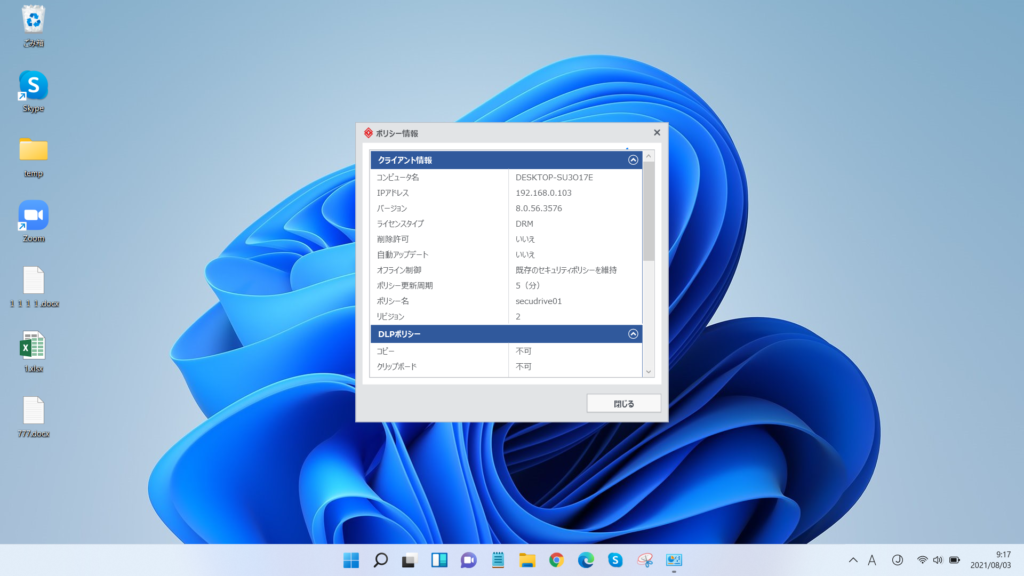2021年の後半にリリースされる予定のWindows11について説明します。
Microsoft社からWindows10の発売以来、もはや上位バージョンはなく、Windows10でのアップデートのみをサポートすると案内しましたが、
今年6月にWindows11を発表しました。
正式バージョンは21年末や来年上半期に発表される予定だが、
Windows Insider Programのベータチャネルから体験ができます。
Windows Insider Programは、
Windows 10から追加された機能で「Windows」のプレビュー版を早期配布するMicrosoftの「施策」の1つだ。
Microsoftとしては、開発の早い段階にあるWindowsのプレビュー版を広く配布することで、ハードウェアや構成、設定の違う環境でのテストや、
ユーザーの機能への評価(フィードバック)を得ることができきます。
Windows11 OSをインストールするためのシステム要件
- プロセッサー:1GHz以上で2コア以上の64ビット互換プロセッサーまたはSoC
- RAM:4GB
- ストレージ:64GB以上の記憶装置
- システムファームウェア:UEFI、セキュアブート対応
- TPM:トラステッドプラットフォームモジュール(TPM)バージョン2.0
- グラフィックスカード:DirectX 12以上(WDDM2.0ドライバー)に対応
- ディスプレイ:対角サイズ9インチ以上で8ビットカラーの高解像度(720p)ディスプレイ
Microsoft社では、インテルの第8世代またはAMDライジェン3000シリスCPU以上で
Windows11をサポートすると案内しましたが、
インテル7世代、AMDライジェン2000シリーズもWindows11をサポートすると追加で発表しました。
正式なリリースがなかったので、今後もポリシーは変更される可能性があります。
TPMは、メインボードにTPM2.0チップが必要ですが
もしTPMがないマザーボードを使用する場合は
インテルCPUはPTT(プラットフォーム信頼の技術)をAMD CPUはfTPM(ファームウェアTPM)の機能をBIOSで有効にして
Windows11 OSをインストールすることができます。
マザーボードにTPMチップがなく、CPU PTTやfTPMもサポートしていない場合は
Windows11 OSをインストールすることができません。
Windows11 OSのアップデート方法(Windows Insider program)
1. Windows10がインストールされているPCから
設定→Windows Insider Program→開始するをクリックします。
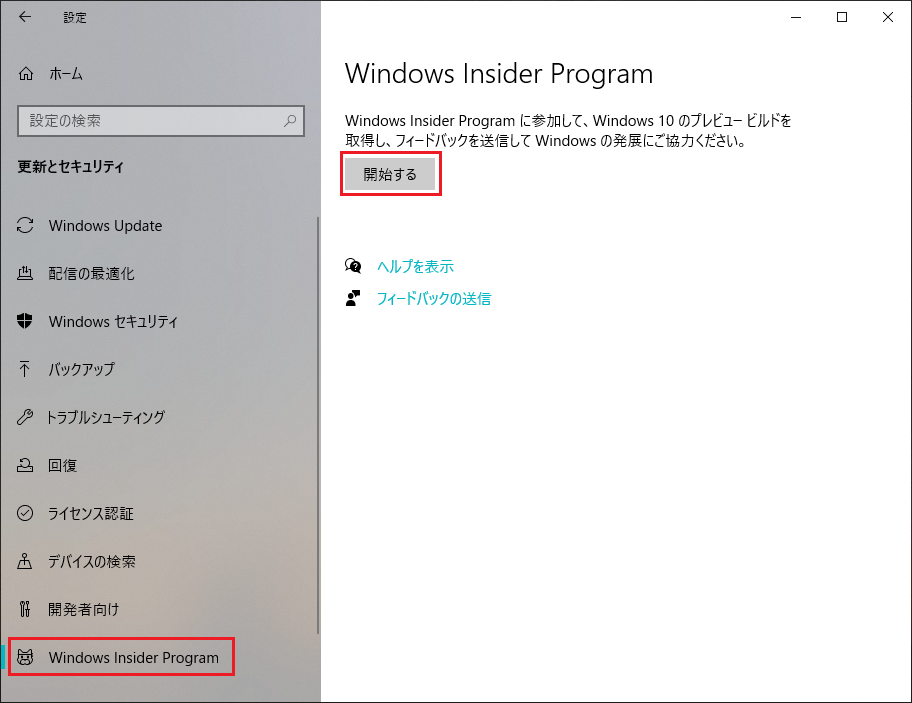
2. Windows Insider Programの参加に「登録」をクリックしてMicrosoftアカウントでログインします。
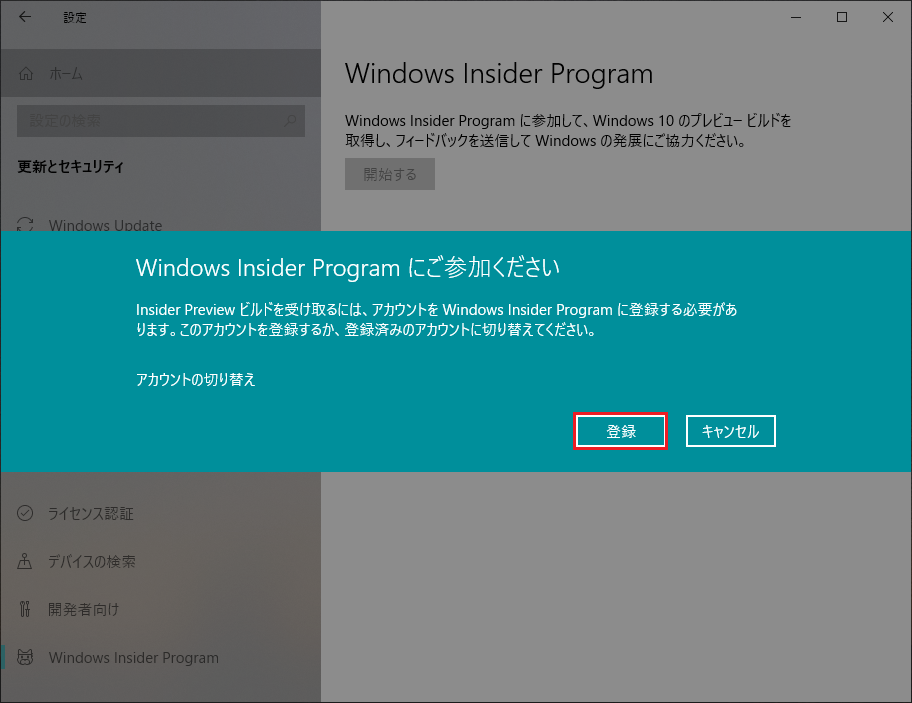
3. ログイン後Insider ProgramのDevチャネルを選択します。
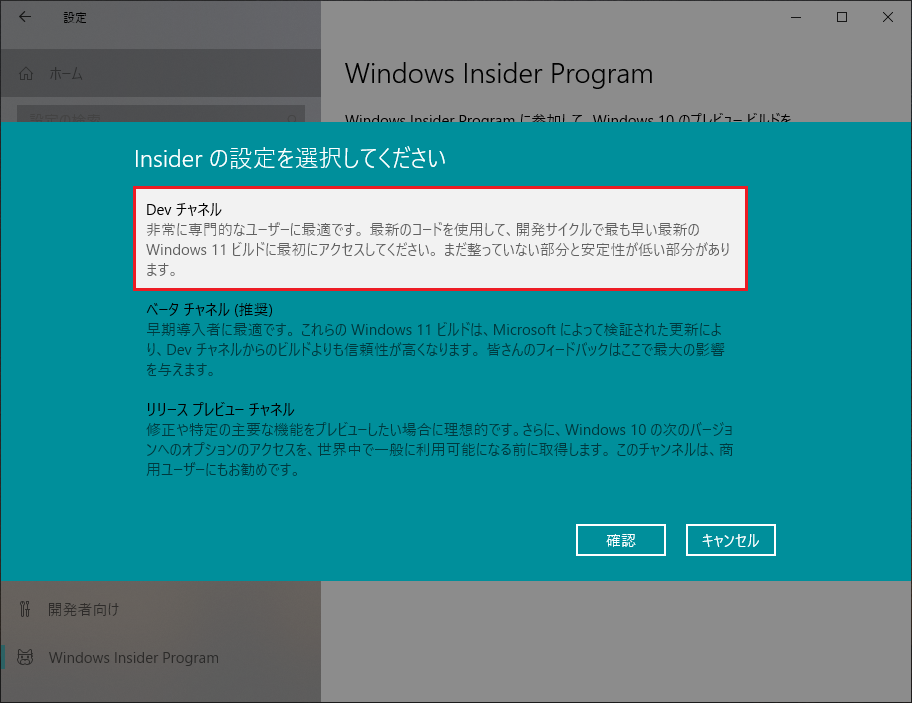
4. Devチャネル選択後Windows Updateを実行するとWindows11 Insider Previewバージョンをダウンロード後インストールすることができます。

5. Windows Updateが完了するとWindows11のインストールは完了します。
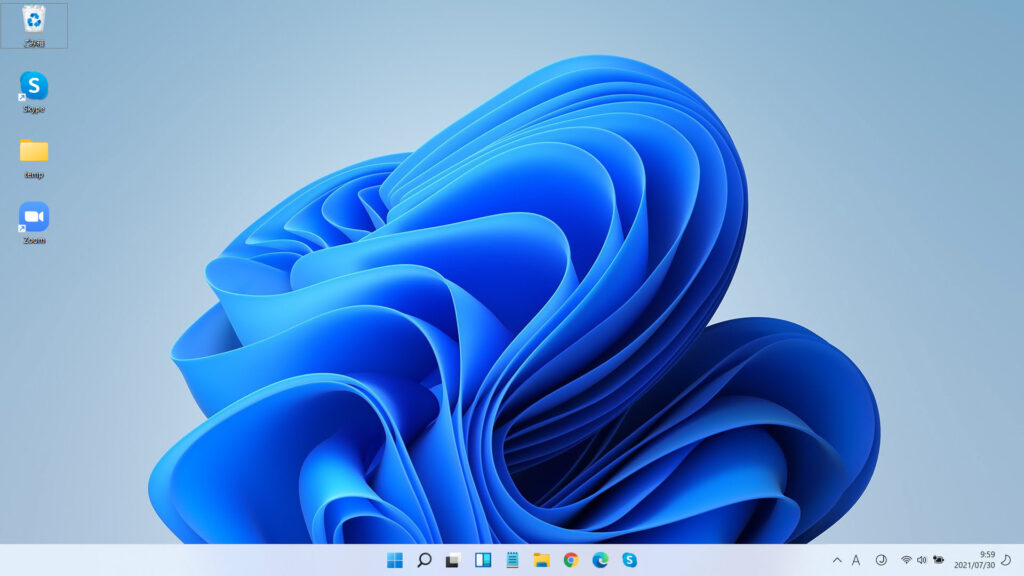
SECUDRIVEとWindows11
Windows11 Insider Prieviewバージョンでテストした結果、
SECUDRIVE製品は正常に動作することが確認できました。